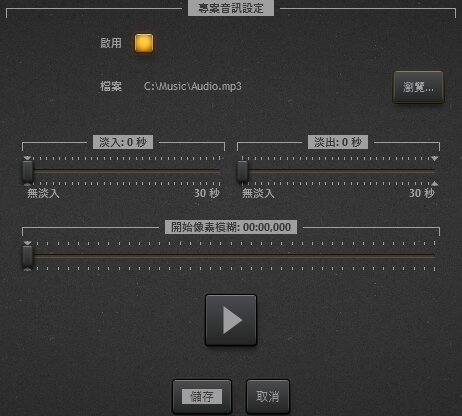音軌支援
在 Time-Lapse Tool 軟體中,您可以將音軌添加到您欲製作的影片中。 操作上非常簡單,但切記,您只能在每個影片檔中使用一個音檔。
縮時製作器 支援所有主流數位音訊格式:
- 高級音訊編碼 (AAC) 檔。 這是iTunes音樂檔的預設格式。
- 音訊交換檔案格式 (AIFF)。
- MP‑3 檔。
- MPEG‑4 Audio 檔。
- Wave (WAV) 檔。
- Windows Media Audio (WMA) 檔。
- FLAC 無損音頻文件。
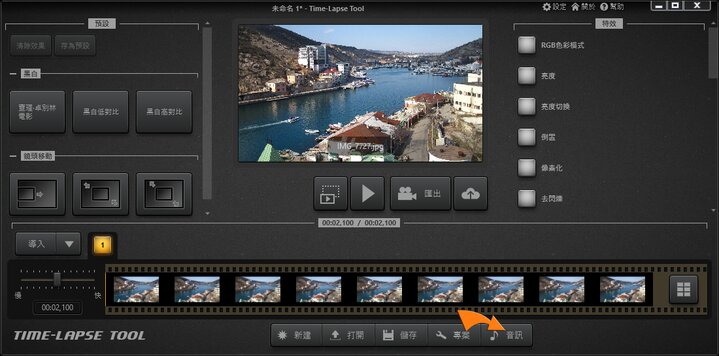
Time-Lapse Tool 將根據您選擇的格式匯出最適合的音訊格式至您創建的影片。
使用音軌支援
- 若要添加音軌,只需點擊音訊按鈕 音訊設定對話方塊即會顯示。
- 在音訊設定中,點擊瀏覽...,然後在對話方塊中選擇一個要使用的音訊檔。
- 您可以使用開始像素模糊滑動按鈕調整影片中音軌何時開始,便能在縮時影片中使用想要播放的片段。
提示: 使用預覽按鈕尋找您的音軌在何處開始。 當前播放位置在滑動按鈕上以黃色標記顯示。 您只需暫停音訊,並將按鈕拉到暫停位置即可。 - 用淡入和淡出 滑動按鈕調整縮時影片開始和結束時的音訊音量。
提示: 您可以用預覽 按鈕調整動按鈕位置。當前播放位置標記於華動按鈕旁。 您只需暫停音訊,並將滑動按鈕調整到標記位置即可。
提示: 預覽按鈕可播放的音訊時間只有當前專案影片片長,當音訊播放至時間軸尾端後會立刻停止。 - 按一下儲存按鈕保存您的音訊設定並回到縮時專案視圖。
- 在您添加音訊檔到專案後,音訊按鈕將呈現不同的樣式。
- 如需停止使用音軌,點擊改變樣式的音訊按鈕, 取消選中啟用核取方塊,然後以儲存保存本次修改。 您完成這些步驟後,本程式將停止播放影片音軌。
- 我們的縮時軟體也能預覽選定的音訊,您可以試聽聲音在縮時影片中將如何呈現。